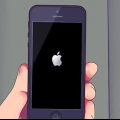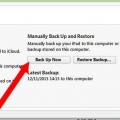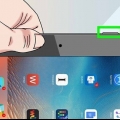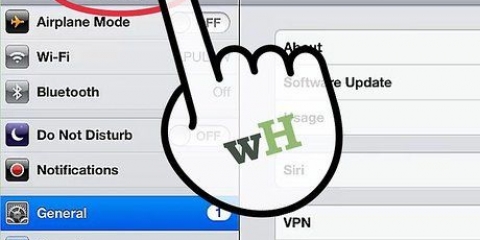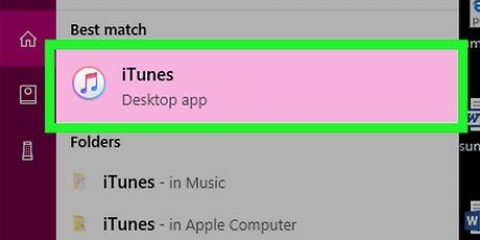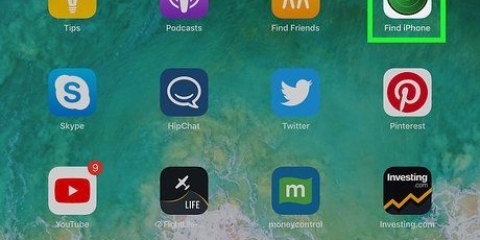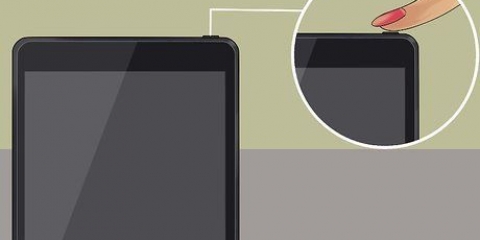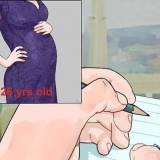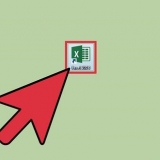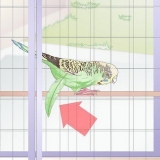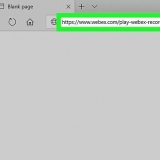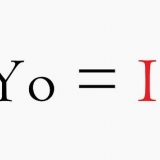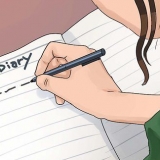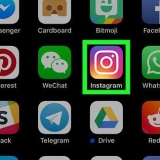Druk en hou die aan/uit-knoppie en die huisknoppie terselfdertyd in. Hou hulle vir ten minste 10 sekondes ingedruk. Hou op druk wanneer jy die Apple-ikoon sien verskyn. Swiep regs om jou iPad te gebruik.

Koppel jou iPad by `n rekenaar en maak iTunes op jou rekenaar oop. Dra jou aankope van die Apple Store of deur iTunes oor. Klik in iTunes op Lêer. As jy nie die lêer-oortjie sien nie, druk die Alt-sleutel. Kies Toestelle in die aftrekkieslys en klik dan Oordra aankope.




Op die Mac, maak iTunes oop. Gaan na die hoofkieslys bo-aan die skerm en kies iTunes. Klik Kyk vir opdaterings. Volg die instruksies terwyl jou rekenaar iTunes opdateer. Maak iTunes oop in Windows. As die hoofkieslys nie in iTunes verskyn nie, hou die Ctrl- en B-sleutels in om dit te doen. Klik op "Help" en dan "Kyk vir opdaterings". Volg alle aanwysings om iTunes op te dateer.
Kies jou iPad in iTunes. Jou toestel sal aan die linkerkant van die iTunes-venster verskyn. Klik Soek opdatering in die venster wat verskyn. Hierdie opsie sal in jou iPad se Oorsig-venster verskyn. Klik Update om jou iPad op te dateer. As jy te veel dinge op jou iPad het om die nuutste opdatering af te laai, vee iets van jou iPad uit. Gaan dan weer deur die stappe en laai iOS-opdatering af.
As jy iOS 6 of later het, skakel Vind My iPhone af voordat jy dit terugstel. Gaan na "Instellings" op jou iPad en klik op iCloud. Skakel Soek my iPhone af. Klik Herstel in die oorsigvenster. Klik weer op Herstel om jou besluit te bevestig.
Skakel 'n ipad aan
Inhoud
Apple het sy reeks iPad-tablette ontwerp om maklik te gebruik. Jy het egter dalk nog hulp nodig om uit te vind hoe om die nuwe toestel aan te skakel nadat jy dit uit die boks gehaal het. Of dalk wil jy weet hoe om dit te herbegin wanneer iPad vries of foute voorkom. Daar is verskeie tegnieke wat jy kan gebruik om jou iPad aan die gang te kry.
Trappe
Metode 1 van 5: Skakel `n iPad aan

1. Druk op die aan/af-knoppie (kragknoppie). iPads het twee fisiese knoppies: die kragknoppie aan die bokant en die tuisknoppie aan die voorkant. Die kragknoppie is die knoppie bo-op jou iPad, bo en regs van die kameralens.

2. Druk en hou die kragknoppie in totdat die Apple-logo verskyn.
As die logo nie ná vyf sekondes verskyn nie, is jou battery waarskynlik leeg. Laai jou iPad met `n laaier, 15 minute tot `n halfuur.

3. Swiep regs om jou iPad te aktiveer. Druk die sirkelvormige Aan-knoppie en sleep die knoppie na regs.
As dit die eerste keer is dat jou iPad aangeskakel word, sal jy die stappe moet volg om jou iPad op te stel.
Metode 2 van 5: Probleme om jou iPad aan te skakel

1. Koppel jou iPad aan jou rekenaar met iTunes. As jou iPad nie behoorlik begin nie, kan dit nodig wees om die sagteware op jou iPad te vervang. Byvoorbeeld, as jou skerm net `n rooi of blou skerm wys, of as die Apple-ikoon gevries is, voer `n opdatering op jou iPad uit om jou iPad te herbegin.
- `n Opdatering laat jou toe om die iOS-sagteware te herinstalleer sonder om die data uit te vee. As jy dit regkry om hierdie opdatering uit te voer, sal jou iPad dalk weer normaal wees.
- As jy nie `n rekenaar met iTunes het nie, leen een met iTunes.

2. Dwing jou iPad om te herbegin. Doen dit net as `n laaste uitweg. Druk die huis- en kragknoppie. Hou aan om die knoppie te hou wanneer jy die Apple-ikoon sien. Hou aan om die kragknoppie in te hou totdat die herstelmodusskerm verskyn.

3. Klik op die update-knoppie. Kies herstel. `n Skerm verskyn na `n gedwonge herbegin van jou iPad. Volg die stappe om jou iPad se iOS-sagteware op te dateer.
As jou iPad langer as 15 minute neem om die opdatering af te laai, sal jou iPad ophou om op te dateer. As dit gebeur, sal jy die stappe hierbo moet herhaal om jou iOS-sagteware weer te probeer opdateer.
Metode 3 van 5: Laai jou iPad

1. Koppel jou iPad aan. As jou iPad nie aanskakel nie, het die toestel dalk nie genoeg krag oor nie. Jy sal jou iPad vir ten minste `n halfuur moet laai om dit aan te skakel.
- Steek die klein prop van die laaikoord in die onderkant van jou iPad. Steek die laaier in die muuraansluiting. Muurpunte sal jou iPad vinniger laai as jou rekenaar.
- Na `n paar minute se laai, moet die ikoon op jou iPad verskyn wat aandui dat die battery laag is.
- As jy nie `n laai-ikoon binne `n uur sien verskyn nie, maak seker dat die USB-kabel, adapter en prop werk. Maak seker dat elke deel stewig vasgemaak en/of by die kragpunt ingeprop is. As jou iPad steeds nie wil laai nie, probeer `n ander laaier en/of kyk of die uitlaat werk.
- Nuutgekoopte iPads word skaars gelaai. Jy kan aanvaar dat jy die iPad vir ten minste `n halfuur moet laai voor gebruik.
- As jy nie `n sok het om jou iPad te laai nie, kan jy dit doen deur jou iPad aan jou rekenaar te koppel via die USB-poort. Die iPad sal nou stadiger laai, want dit kan minder energie gebruik. Maak seker dat jou rekenaar aangeskakel is voordat jy dit laai.

2. Wag dertig minute en skakel dan jou iPad aan. Druk en hou die kragknoppie in totdat dit aanskakel. As jou iPad steeds nie wil aanskakel nie, wag nog `n halfuur.
As jou iPad nie aanskakel nie, kyk of die USB-kabel, adapter en prop werk. Maak seker alles is veilig gekoppel. As dit steeds nie werk nie, probeer `n ander laaier en/of toets of jou sok werk.

3. Swiep regs op die skerm om jou iPad te gebruik. Wanneer jou iPad aangeskakel is, sal dit `n laaipersentasie in die regter boonste hoek van die skerm wys.
Metode 4 van 5: Herbegin `n iPad

1. Herbegin jou iPad. Jy kan jou iPad herbegin deur dit af en weer aan te skakel as dit sukkel om te laai en stadig te loop. Herlaai voordat u ander opsies probeer om u iPad-probleme op te los. Dit is maklik om jou iPad te herbegin en sal nie seermaak nie.
- Druk die kragknoppie bo-op jou iPad.
- Hou aan om die kragknoppie in te hou totdat die skuifbalk boaan die skerm verskyn. Dit kan `n paar sekondes neem.
- Sleep die rooi skuifbalk na regs om die iPad af te skakel. Wag vir die iPad om heeltemal af te skakel.
- Skakel jou iPad weer aan. Swiep weer regs om jou iPad te gebruik.

2. Maak die toepassing oop wat jy gebruik het. Kyk of die probleme opgelos is. Probeer om die kenmerke te gebruik wat jou probleme gegee het.
As die probleem met jou iPad voortduur, kontak asseblief Apple-ondersteuning.

3. Herbegin jou iPad slegs as `n laaste opsie. As jou iPad `n leë skerm het wat nie wil aanskakel nie en jy het die toestel gelaai, oorweeg `n gedwonge herbegin. Herbegin en herbegin jou iPad is twee verskillende dinge. As jou iPad aanhou om probleme te ervaar of ophou funksioneer, oorweeg `n gedwonge herbegin. Doen dit net as jy al die ander metodes hierbo probeer het en Apple-ondersteuning om hulp gevra het. Jy kan selfs `n herbegin afdwing wanneer die knoppies ophou reageer, of die skerm leeg of swart is.
Metode 5 van 5: Aktivering van herstelmodus

1. Begin die prosedure om die herstelmodus te aktiveer. As jy nie jou iPad kan aanskakel nie, moet jy dalk herstelmodus hê. As jy nie jou iPad na jou rekenaar gerugsteun het nie, sal die herstelmodus jou iPad na fabrieksinstellings terugstel. Wees versigtig, dit sal alle musiek, toepassings en lêers van jou iPad uitvee.

2. Skuif jou aankope na `n rekenaar. Gebruik `n rekenaar met iTunes. Deur jou huidige data na jou rekenaar te rugsteun, kan jy die inhoud van jou iPad herstel nadat jy jou iPad herstel het.

3. Skuif alle ander data na jou rekenaar. Maak jou iPad se lêers in My rekenaar oop en skuif al die data wat jy wil hê na jou rekenaar toe. Dit kan beelde, aflaaie, lêers, ens. is. Skep `n vouer in My Computer en gee dit `n naam. Skuif jou lêers na hierdie vouer.

4. Rugsteun jou iPad. Wanneer jy klaar is om die lêers na jou rekenaar te skuif, maak `n amptelike rugsteun van jou iPad. Klik op File > Toestelle > ondersteuning. Volg die instruksies om jou te help om die rugsteun te skep.
As jou rekenaar nie die lêer-item wys nie, druk Alt op jou skootrekenaar. Dit sal lêer oopmaak.

5. Maak dubbel seker of die rugsteun suksesvol was. Nadat die rugsteun voltooi is, gaan na iTunes-voorkeure onder Instellings. Gaan na Toestelle. Jou rugsteunlog moet daar wees, saam met die datum en tyd van jou rugsteun.

6. Dateer die nuutste weergawe van die iOS-sagteware op na jou iPad. Doen dit voordat u die herstelmodus betree. Dateer eers op na die nuutste weergawe van iTunes.

7. Dateer eers die nuutste weergawe van iTunes op jou rekenaar op. As jy nie die nuutste weergawe het nie, doen die volgende. As jy nie seker is of jy die nuutste weergawe het nie, dateer asseblief op. Die volgende stappe sal jou iPad opdateer.

8. Dateer die iOS-sagteware op jou iPad op. Koppel jou iPad aan jou rekenaar met die opgedateerde iTunes. As jou iPad reeds gekoppel is, los dit so.

9. Herstel jou iPad. Koppel jou iPad aan jou rekenaar. Maak iTunes oop en kies jou toestel. Jy kan jou iPad aan die linkerkant van die venster sien. Jy sal dalk moet blaai om jou iPad te kies.

10. Skuif regs om jou iPad op te stel. Sodra jou iPad na fabrieksinstellings teruggestel is en na die nuutste weergawe van iOS opgedateer is, sal jy dieselfde stappe volg om jou iPad op te stel as wat jy sou met `n nuwe iPad. Volg die aanwysings en jy sal iPad as nuut kan opstel, of `n rugsteun kan gebruik.
As jou iPad nie herstel kan word nie, kontak asseblief Apple-ondersteuning. Hulle kan jou help om enige probleme op te los.
Artikels oor die onderwerp "Skakel 'n ipad aan"
Оцените, пожалуйста статью
Gewilde